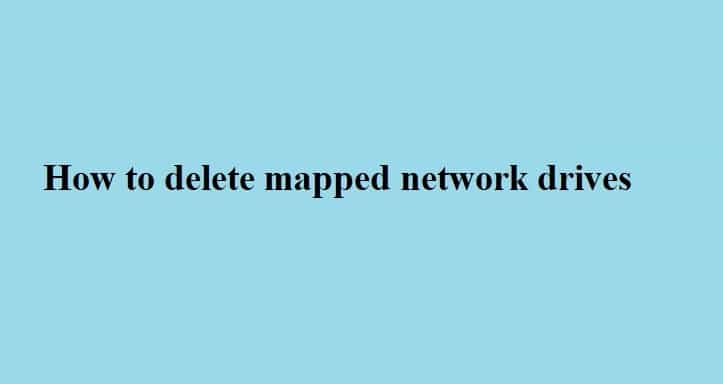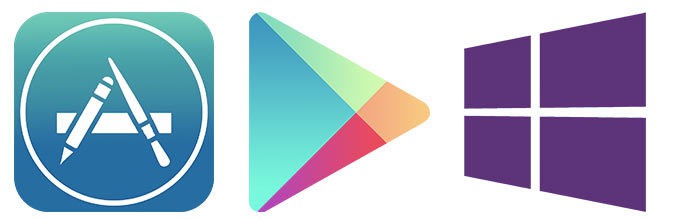Ошибка исправления: система не может открыть файл.

Если вы получаете раздражающий код ошибки ERROR_TOO_MANY_OPEN_FILES на вашем компьютере с описанием «» Файл не может быть открыт системой «, пожалуйста, следуйте инструкциям по устранению неполадок, перечисленным в этой статье, чтобы исправить это.
Ошибка Система не может открыть файл: Фон и как это исправить?
Эта ошибка в основном возникает, когда пользователи пытаются установить пакет установщика Microsoft Windows. Основная причина этой ошибки – шифрование папок. В частности, эта проблема может возникнуть, если выполняется одно из следующих условий:
Папка пакета установщика Windows зашифрована или папка, в которую вы хотите установить пакет установщика Windows, зашифрована.
Временная папка (% TEMP%) зашифрована в версии Windows, отличной от Windows Vista. Такие инструменты, как Microsoft Encrypting File System Assistant, могли зашифровать временную папку, вызывая этот код ошибки.
Как исправить ошибку “Система не может открыть файл”
Решение 1. Удалите шифрование папки.
Чтобы исправить эту ошибку, нужно удалить триггеры. Другими словами, это то, что вам нужно сделать:
Сохраните пакет установщика Windows в незашифрованной папке.
Установите пакет установщика Windows в незашифрованную папку.
Отключите шифрование для папки% TEMP%.
В то же время отключите все периферийные устройства от вашего компьютера во время процесса установки. Периферийные устройства иногда могут вызывать различные проблемы с установкой, и лучший способ предотвратить эту проблему – просто отключить их от сети.
Если после выполнения описанных выше действий вы по-прежнему сталкиваетесь с ошибкой «Система не может открыть файл», продолжайте выполнять следующие действия по устранению неполадок.
Решение 2. Восстановите реестр.
Самый простой способ восстановить реестр – использовать специальный инструмент, например CCleaner. Не забудьте сначала сделать резервную копию реестра на случай, если что-то пойдет не так. Если вы не установили на свой компьютер какой-либо очиститель реестра, ознакомьтесь с нашей статьей о лучших очистителях реестра для использования на компьютерах с Windows 10.
Вы также можете использовать средство проверки системных файлов Microsoft для проверки системных файлов на наличие повреждений. Однако эта утилита доступна только в Windows 10. Вот как запустить сканирование SFC:
1. 1. Перейдите в Пуск> введите cmd> щелкните правой кнопкой мыши Командная строка> выберите Запуск от имени администратора.
.

2. Теперь введите команду sfc / scannow.

3. Дождитесь завершения процесса сканирования и перезагрузите компьютер. Все поврежденные файлы будут заменены при перезагрузке.
Решение 3. Обновите вашу операционную систему.

Убедитесь, что на вашем компьютере установлены последние обновления операционной системы Windows. Напоминаем, что Microsoft постоянно выпускает обновления Windows для повышения стабильности системы и устранения различных проблем. Перейдите в Центр обновления Windows, проверьте наличие обновлений и установите все доступные обновления. Чтобы получить доступ к разделу Центра обновления Windows, просто введите «обновить» в поле поиска. Этот метод работает во всех версиях Windows.
Решение 4. Запустите команду chkdsk.
Команда chkdsk помогает обнаруживать и устранять различные проблемы с диском, включая поврежденные файлы и папки, которые могут вызывать различные ошибки.
1. 1. Перейдите в Пуск> введите cmd> щелкните правой кнопкой мыши первые результаты и запустите командную строку от имени администратора.
2. Введите chkdsk / f X :. Замените X соответствующей буквой из вашего раздела> нажмите Enter

3. Подождите, пока chkdsk восстановит ваши файлы.
Решение 5. Отключите антивирус.
Иногда ваш антивирус может препятствовать установке нового программного обеспечения на ваш компьютер или обновлению существующего программного обеспечения. Временно отключите антивирус, а затем попробуйте завершить процесс установки. Не забудьте активировать антивирус после завершения установки пакета.
Дополнительная информация об установщике Windows
Установщик Windows – это инструмент для установки и настройки, который обеспечивает лучшее корпоративное развертывание и стандартный формат для управления компонентами.
Доступно несколько версий установщика Windows, каждая из которых предлагает разные функции. Последние версии установщика Windows могут устанавливать несколько исправлений за одну транзакцию и применять их в определенном порядке. Пользователи могут удалить эти исправления в любое время.
Установщик Windows также защищает новые учетные записи, службы Windows, файлы, папки и ключи реестра, указывая дескриптор безопасности, который запрещает или разрешает разрешения. Для получения дополнительной информации о Установщик Windows посетите страницу поддержки Microsoft.
Если вы нашли другие решения для исправления ошибки «Система не может открыть файл», не стесняйтесь перечислять шаги по устранению неполадок в разделе комментариев ниже.
Этикетки: системные ошибки windows

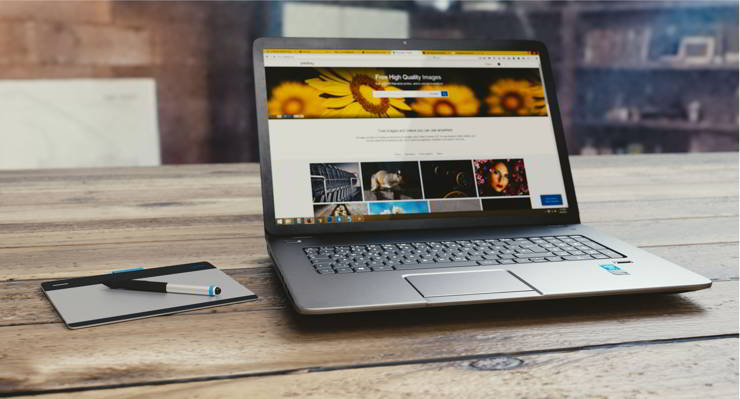
![Функции копирования не могут быть использованы[Corregir].](https://xmeg.ru/wp-content/uploads/2021/08/copy-functions-cannot-used-windows-10.jpg)